Videodateien von jedem Speicher, einschließlich Digitalkamera oder Flash-Speicherkarte wiederherstellen!
Sie haben wichtige Videos gelöscht oder beschädigt und sind in Panik geraten, weil Sie diese unbedingt brauchen?
Sie fragen sich, wie man gelöschte Videos wiederherstellen kann?
Keine Sorge, es ist möglich, gelöschte oder beschädigte Videos wiederherzustellen. Zum Glück gibt es viele verschiedene Methoden und Softwaretools, mit denen Sie verlorene Videos wiederherstellen können.
Gründe für den Videoverlust
Viele Menschen verlieren jedes Jahr eine Menge Daten und gelöschte Videos sind dabei keine Ausnahme. Am häufigsten gehen Daten durch ein Versehen verloren und viele Menschen fragen sich, wie sie ein gelöschtes Video wiederherstellen können. Gerade bei der Wiederherstellung von Videodateien denken viele Menschen, dass es aufgrund der komplexen Natur der Dateien und den großen Größen einfach nicht möglich ist.
Oft werden Videodateien auch einfach nur beschädigt und die Nutzer haben keine andere Wahl, als sie zu löschen. Wenn sie dann später herausfinden, dass diese beschädigten und gelöschten Videodateien wiederhergestellt werden können, haben sie diese oft nicht mehr.
Einige der Hauptursachen für den Verlust von Videodateien sind:
- Versehentliches Löschen
- Beschädigung von Videodateien durch Virenangriffe
- Speicherfehler
- Hardware-Fehlfunktion (die zur Aufnahme von Videos verwendet wird)
- Verbindungsfehler beim Verschieben von Dateien von einem Gerät zum anderen
Wie kann man gelöschte Videos wiederherstellen?
Wenn Sie bisher noch nie verlorene Daten wiederhergestellt haben, klingt es für Sie wohl zunächst einmal nach Raketenwissenschaft, wenn Sie davon hören, dass Videos wiederhergestellt werden können. In Wirklichkeit ist die Wiederherstellung von gelöschten Videos am PC jedoch gar nicht so schwierig.
Um dies zu tun, müssen Sie ein gutes Videowiederherstellungssoftware-Tool erwerben und versuchen, gelöschte Videodateien wiederherzustellen. Um Videos wiederherzustellen, können Sie eines der besten Programme zur Daten- und Videowiederherstellung verwenden, wie z. B. DiskInternals Video Recovery. Sie können es in einer Testversion als kostenlose Videowiederherstellungssoftware ausprobieren, und wenn Sie damit zufrieden sind, bezahlen Sie für die Lizenz.
Gelöschte Videos in Windows wiederherstellen mit DiskInternals Video Recovery
DiskInternals Video Recovery ist nicht nur ein Werkzeug zur Videowiederherstellung, sondern auch die ultimative Lösung für all Ihre Datenrettungsprobleme. Verlorene Bilder, beschädigte Videos, Musik, Dokumente und gelöschte Dateien - DiskInternals Software kann alles wiederherstellen.
DiskInternals Video Recovery unterstützt:
- Kameras wie Sony, Canon, Nikon, GoPro und viele andere.
- Videocodecs für viele verschiedene Videoarten, darunter 3GP, AVI, MPEG, MP4, MOV, WMV, DIVX und viele andere.
- Speichermedien wie HDDs, SSDs, Flash-Treiber und Speicherkarten (einschließlich SD-Karten, SDHC, SDXC, etc.).
Leichtgewichtig
Die DiskInternals-Software ist ein Leichtgewicht. Das Beste daran ist die Ressourcenzuteilung, die nicht wie andere freie Videowiederaufnahme Software-Werkzeuge funktioniert, die zur Wiederherstellung von gelöschten Videos am PC alle Ihre Hardware-Ressourcen verwenden und währenddessen Sie nicht mehr in der Lage sind, Ihren Computer zu benutzen.
Schnelle Wiederherstellungsgeschwindigkeit
Diese hindert die Software allerdings nicht an ihrer Schnelligkeit. Die fortschrittlichen Algorithmen von DiskInternals helfen Ihnen, gelöschte Videos und andere Arten von großen Dateien wiederherzustellen, ohne die Qualität zu beeinträchtigen.
Integrierter Assistent
Wenn Sie an der Wiederherstellung von gelöschten Videodateien zweifeln, machen Sie sich keine Sorgen. DiskInternals Video Recovery verfügt über einen integrierten Assistenten, der Sie durch alle Schritte des Wiederherstellungsprozesses führt und für Sie die Wiederherstellung von Dateien wie ein Profi durchführt.
Kostenlose Version
DiskInternals Video Recovery gibt es in einer kostenlosen Testversion. Die Lizenz können Sie dann im Anschluss kaufen, wenn Sie zufrieden sind.
Anleitung: Wie man gelöschte Videos wiederherstellt
Die Verwendung von DiskInternals Video Recovery ist überhaupt nicht schwierig. Die Software hat eine benutzerfreundliche Oberfläche und einen integrierten Assistenten, sodass sie auch von normalen Anwendern, die keine IT-Profis sind, genutzt werden können.
Schritt-für-Schritt-Anleitung:
- 1. Laden Sie DiskInternals Video Recovery herunter.

- 2. Nach dem Herunterladen führen Sie das Set-up aus und klicken Sie einfach auf die Schaltfläche NEXT, bis die Software installiert ist.
- 3. Die Software beginnt mit dem Begrüßungsfenster des Assistenten; klicken Sie auf NEXT.
- 4. Im zweiten Fenster werden Ihnen nun alle Speichergeräte angezeigt, die mit Ihrem PC verbunden sind oder auf diesem existieren. Das kann alles Mögliche sein: Ihre Festplatten, USB-Geräte, SD-Karten, etc. Wählen Sie das Laufwerk aus, auf dem Sie gelöschte Videos wiederherstellen möchten.

- 5. Der Scan beginnt und kann eine Weile dauern, also lehnen Sie sich zurück und entspannen Sie sich.
- 6. Wenn der Scann abgeschlossen ist, sehen Sie wiederherstellbare Dateien. Wählen Sie ganz einfach ein beliebiges Video aus, klicken Sie mit der rechten Maustaste darauf und wählen Sie "Vorschau".
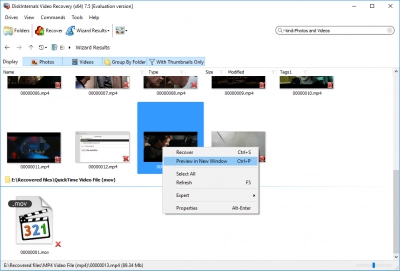
- Wenn Sie in der Lage sind, das Video in der Vorschau anzuzeigen, können Sie es wiederherstellen.
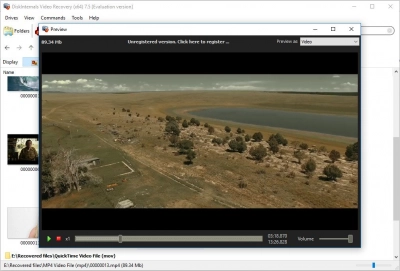
- 7. Um gefundene Videos und andere Dateien auf Ihrem Computer zu speichern, müssen Sie eine Lizenz erwerben und den Lizenzschlüssel eingeben.
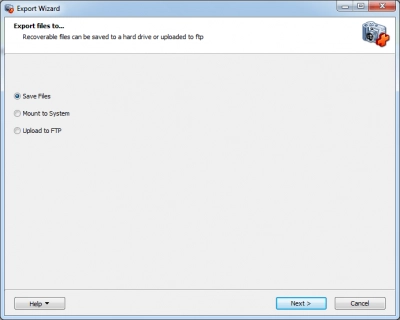
Viel Glück!




